Форум кардшаринга : GI S8120 — Форум кардшаринга
Установка эмулятора GI S8120 и установка карты @ кольца на gi S8120
Witcher
- Группа: Пользователи
- Сообщения: 2427
- Регистрация: 01 августа 11
Установка эмулятора и настройка card@ring на GI S8120
GI S8120 является наиболее оптимальным эмулятором для просмотра кодированных каналов через карту @ кольцо на ресивере — MGCAMD 1.35. Это дает вам софткам. Условные обозначения в K-файле позволяют открывать определенные кодированные каналы с помощью имеющихся клавиш.
Рассмотрим подробнее установку эмулятора mgcamd 1.35 для стандартного программного обеспечения ресиверов. Сначала необходимо убедиться, что Support-CONAX отключен в приемнике. Для этого выбираем в меню & quot-Система"- -& gt; & quot-Основные настройки& quot; -& gt; & quot-Условный доступ& quot ;;
И проверяем, задано ли значение строки & quot;conax" — & quot; & quot; если значение выбрано — & quot; разрешить& quot;, то нужно его изменить и нажать кнопку & quot; Exit& quot; для завершения.
Далее необходимо установить эмулятор mgcamd 1.35 с конфигурационными файлами на ресивер. Для этого необходимо извлечь папку plugin с ее содержимым в корневой каталог флеш-накопителя, отформатированного в файловой системе FAT32.
Затем подключите флэш-накопитель к USB-порту Turn off, включите его с помощью тумблера, и когда приемник будет загружен, он предложит установить плагин. Для этого необходимо выбрать ответ & quot; Да& quot; и нажать & quot; OK& quot;;
После завершения установки эмулятора приемник перезагружается и готов к дальнейшим настройкам.
При загрузке ресивера неоднократно предлагается установить плагин, в этом случае отвечаем только & quot;Нет& quot;, Дожидаемся полной загрузки ресивера, затем & quot;usb& quot; для безопасного извлечения устройства и извлекаем USB-носитель из USB-порта ресивера.
Далее необходимо зайти на приемник с помощью FTP-клиента, так как используется логин — root, пароль — root. И было бы обнадеживающим, если бы в файле / var / mg_cfg были указаны следующие параметры: G: G: G: G: G: G:< 01 >И Б:< 06 >В противном случае при использовании протокола NewCAMD возникнут дополнительные проблемы при отображении каналов, закодированных через CarDash @ ring. Настройка кардшаринга @ring через эмулятор MGCAMD
После установки в приемник необходимого эмулятора MGCAMD можно перейти непосредственно к настройкам карты @ кольца. Для этого необходимо подключить приемник GI S8120 к Интернету и иметь действительные параметры от карты Card @ ring card для открытия некоторых пакетов.
Чтобы настроить CardH @ ring через протокол NewsAMD, используйте NewCAMD. Необходимо будет отредактировать параметры в файле списка, расположенном в папке / var / keys (или / root / plugin / var / key). Для редактирования всех файлов необходимо использовать редактор (например, UltraEdit), который понимает символы конца строки и переводит каретку, используемую в файлах Linux.
Стандартная новая камера. Список содержит следующие строки:
Первая строка — BODYB_ ❶ задает время в секундах, через которое ❶ проверяет соединение с сервером Cardsha @ ring через порт, указанный в настройках эмулятора Используется при использовании маршрутизатора Nat, который отключает пассивные соединения, или при открытии шифрованных каналов после переключения с открытых Вторая строка BODYBUID_BUID_ задает порт для прослушивания входящего соединения с сервером. Эту строку также можно опустить. В строке CWS записываются параметры сервера cardsh @ ring для открытия некоторых пакетов Вместо IP сервера необходимо прописать реальный IP или доменной адрес сервера cardsh @ ring. Тогда порт сервера будет выглядеть следующим образом: Порт сервера, где мы указываем рабочий для конкретного пакета канала далее следует логин и пароль пароль учетной записи которые мы также корректируем на правильные, затем используется ключ des — 01 02 03 04 05 06 07 08 09 10 11 12 13 14 который также изменяется при необходимости и наконец за ним следует — Wan где в большинстве случаев не влияет на работу cards@ring но используется только при использовании протокола camdcmd В нашем случае строка для открытия конкретного пакета канала выглядит следующим образом:
Если для открытия нескольких пакетов каналов используется более одного порта, необходимо добавить дополнительные строки с указанием используемого порта, например:
Если используемые порты в порядке, их можно записать в одну строку:
Далее рассмотрим использование файлов: Приоритет. List, Ignore List и Replace List (готовые списки можно найти здесь), которые находятся в папке / ❶ / ❶ и ускоряют открытие зашифрованных каналов. Если для локального сервера
Где буква ⑦ — означает используемую кодировк у-⑦, 023700 — идентификатор для открытия канала ④+ в стандартном разрешении ④, на некоторых серверах может использоваться идентификатор 040600 для дополнительного открытия украинского канала, 030600 — идентификатор для открытия канала ④+ в High Definition HD.
Если используются другие кодировки, строки записываются в следующем формате
Для кодирования Dre-Crypt вы должны написать следующее:
-где X использует криптокодировку DRE для покупки домашних животных в настоящее время, а в-4ae1-i s-caid в настоящее время.
Чтобы закодировать Irdeto, вы должны написать:
Где — ❶ используется для кодирования Irdeto и 0001.
Для кодировки Seka (Mediaguard) вы должны написать:
Где — ❶ используется для кодирования (Mediaguard) и является 0084 — идентификатором.
Чтобы закодировать NDS (Videogard), вы должны написать:
Где — ❶ используется для кодирования (VIDEOGARD), а 090 используется для -.
Для кодирования Nagarvision вы должны написать следующее:
Где — ❶ используется для кодирования Nagarvision, а 1810 — для кодирования.
Второй файл игнорировать. Список, содержит все идентификаторы операторов, которые не используются для просмотра каналов:
Третий файл, ❶.④, используется для замены недействительных идентификаторов на правильные и для отображения дополнительных параметров канала, используемых в основном для HD каналов:
В котором:<2F4A>— Канал «Семя»,<0500>— Тип кодирования Viaccess,<023700>— Идентификаторы, которые необходимо изменить,<0FA6>— ESM PID,<0500>— Новый тип кодирования,<030600>— Удостоверение личности после обмена,<0BBE>— Правый канал ESM PID.
Конфигурационный файл mg_cfg с настройками эмулятора MGCamd должен выглядеть следующим образом:
после выполнения всех необходимых настроек конфигурационных файлов для отображения через sh @ ring необходимо перезапустить приемник. Для этого приемник сначала переводится в режим ожидания с помощью пульта дистанционного управления, а затем выключается с помощью заднего тумблера. Приемник включается в обратном порядке.
При запуске приемника выберите в меню пункт «Plugin» и нажмите клавишу «OK».
Затем нажмите " mgcamd. sh4" и кнопку «OK» для запуска эмулятора. Поэтому при запуске эмулятора напротив его названия появится зеленый кружок.
В результате вы должны открыть каналы, для которых вы зарегистрировали параметры кольцевого сервера CarDash@.
Если вы хотите открывать каналы с помощью эмулятора MGCamd, используя доступные для них ключи, вам нужен SoftCam. Ключи и авторолл. Файлы ключей должны быть загружены с новыми ключами и помещены в папку / var / keys, а затем назначены права доступа. Для файлов-644. эти файлы доступны для загрузки почти на каждом спутниковом appload.
Иногда изображение замирает при просмотре каналов через sh @ ring, что может быть связано с проблемами на сервере cardsh @ ring или ошибкой в интернете, с одной стороны, и неполадками — с другой. Эмулятор приемника. Чтобы определить возникшую проблему, необходимо очистить и проанализировать журнал работы эмулятора или предоставить его администратору сервера для выяснения причин.
Чтобы очистить журналы эмулятора MGCamd, необходимо сначала внести изменения в конфигурационный файл mg_cfg. Опция протоколирования в этом файле управляется строковым параметром — L, который поддерживает следующие значения, а также их сумму:
Если вы объединяете несколько параметров, вам нужно указать только их сумму 05=01+04.
Для последующего приема и анализа на компьютере лучше всего использовать передачу протоколов по сети. В этом случае необходимо записать строку в файл mg_cfg:
Где: 192.168.0.2 — IP-адрес вашего компьютера, а 514 — номер порта.
Если вам нужно использовать запись журнала в памяти приемника, вы должны записать строку:
В каком: /tmp / mgcamd. log — Указывает файл, в который записывается журнал работы эмулятора.
Если вы хотите отправлять журналы по сети, вам необходимо установить на свой компьютер специальную программу, например, 3csyslog, которая позволит вам получать и просматривать журналы эмулятора. После установки программы на компьютер выберите настройки " File/ Configure / Log file destination" «Log to a file: syslog. log» — syslog. write a log to the log file in the program folder и " File/ Configure / Security settings" укажите IP адрес приемника или выберите «Any», на этом настройки программы завершены.
MGCamd можно загрузить здесь
Шаринг на S8120 и особенности его настройки
 Настройки приемника
Настройки приемника
Как установить кардшаринг , А вот приемник и издатель, что такое фазированное действие и почему оно может быть полезным для большого количества людей.
Что подразумевается под определением распределения каналов.

Делиться, или, как говорится, кардшаринг , обозначает слово, образованное от английского, которое в переводе звучит «нормально». В системах спутникового телевидения каналы кодируются через официальную карту, вдали от места их расположения, приемником без карты. Существует также понятие «домашний мяч». Список выглядит следующим образом:
- Владелец получает карту с декодером (в копии) в компании фирмы (точнее, нескольких).
- Последний размещен специальным образом, чтобы список каналов был доступен в разных комнатах дома, но карточка была единственной.
- При их передаче на сервер все еще присутствует удаленный мяч для кардшаринга Онлайн ключ. Если пользователь знает параметры доступа (независимо от того, как далеко он находится), он получает ключ в сети, и закрытый список каналов доступен ему даже без карты. Правда, удаленное использование кардшаринга Чаще всего это связано с получением незаконного дохода.
Что касается дома кардшаринга тогда это лучший вариант для просмотра разных каналов с разных телевизоров, имеющих только одну официальную карту. Дело в том, что многие такие копии будут стоить дорого. Это гораздо лучше, чем один ресивер одной карты для просмотра разных каналов. Концепция сервера и приемника в данном случае одинакова. Только при всем этом важно рассмотреть следующую ситуацию: Необходимо настроить спутниковую антенну в пакете каналов карты доступа.
Спутниковое телевидение часто использует возможности кардшаринга Это вытекает из предложения нескольких телевизионных каналов.
Процессы установки s8120
Для отображения каналов, которые перекодированы кардшаринг ресивера s8120 На сегодняшний день популярностью пользуется эмулятор MGCAMD. Это позволяет открыть некоторые из закодированных каналов с помощью доступных кнопок (для этого существует редактор). Более конкретно, настройка mgcamd для обычного программного обеспечения приемника будет выглядеть следующим образом:
- Поддержка кодирования ресивера отключается через меню» Доступ к системе-шестой-голландский».
- Затем необходимо загрузить MGCAMD и вставить его в приемник. Из ZIP-архива MGCAMD извлекается папка plug-in со всеми флеш-накопителями, отформатированными в файловой базе FAT32.
- Флэш-накопитель подключается к порту приемника. s8120 , который отключается, затем включается с помощью Clumper и после загрузки необходимо установить плагин.
- После доставки mgcamd требуется перезагрузка, после которой можно выполнить еще одну настройку.
- После перезагрузки может потребоваться переустановка плагина, но это не обязательно. Теперь флэш-накопитель из порта приемника s8120 можно извлекать.
Настройка кардшаринга Это делается после установки эмулятора. Вы должны подключить приемник s8120 Как из Интернета, так и с сервера кардшаринга Текущие параметры, чтобы вы могли использовать некоторые пакеты.
Еще один нюанс — открытие канала с помощью недорогого ключа от эмулятора выше. Вам необходимо загрузить K и Autorol. Ключ. Это редактор для новых ключей, которые помещаются в специальную папку с назначением прав доступа. Просто найдите их на любом сайте спутникового телевидения.
Бывает, что изображение может «застыть» при использовании ресурса. На это есть много причин. Или сбои в работе сервера. кардшаринга Или проблемы с подключением к Интернету. Иногда все же возникают проблемы с эмулятором.
Картографирование — разные пользователи без проблем
Сервис совместного доступа — технология просмотра спутниковых телеканалов — становится все более популярным. Проще говоря, это специальная настройка, при которой вы можете смотреть разные каналы на нескольких домашних телевизорах с помощью одной карты. Некоторые карты стоят дорого, но это список из более чем 100 каналов для семьи с двумя и более телевизорами по очень разумной цене. Проще говоря, не следя за другими членами семьи, каждый может смотреть то, что ему больше подходит, когда ему это удобно.
Системы совместного использования также могут называться системами совместного пользования. Инструкция определяет создание сервера кардшаринга Для кого подходит приемник s8120 Спутник или обычный компьютер, только там, где установлен редактор и настроены соответствующие программы. В некоторых случаях кардшаринг Служит альтернативой официальному провайдеру. Например, услуги предоставляются серверами, размещенными в Интернете. Вы можете создать полный список.
За относительно небольшую плату вы можете получить пароль, войти в систему и стать пользователем общего доступа. Только настройка сети должна быть качественной, а скорость — стабильно высокой.
Итак, чтобы установить кардшаринга Выполнено без проблем, вот список необходимых аксессуаров:
- Спутниковая антенна.
- Ресивер s8120 , который имеет настройки сети Интернет.
- Специальная прошивка, которая даст вам кардшаринг .
- Оплаченная кардшаринг — Карта и стабильное подключение к сети.
- Высококачественный редактор настроек и серверов.
Последний пункт особенно важен. Наличие подключения к Интернету определяется путем подключения кабеля от модема или маршрутизатора к серверу. Редактор подключения настроен (в зависимости от настроек провайдера) Настройки сети могут быть выполнены автоматически, если нет, то все делается вручную.
Сначала вводится список сетевых настроек, затем — параметры совместного доступа. Этот элемент также содержит веб-редактор. Различные типы приемников могут поддерживать разные серверы.
Теперь доступны платные каналы. Как уже упоминалось, нет необходимости получать собственную карту доступа кардшаринг . Достаточно, чтобы интернет работал нормально. И значительно больше денег для получения доступа к серверу. Как это сделать — есть пошаговое руководство.
Примерно это может выглядеть так: У человека есть карта спутникового телевидения. Он может фактически «поделиться» ею, поэтому система называется кардшаринг Он не нуждается в восстановлении. Ключи к пакету платных телеканалов передаются в сеть. Одна карта может обслуживать сотни пользователей. Они вносят номинальную плату на счет держателя карты.
Поэтому, кстати, эту услугу не стоит рассматривать как раздачу. Сначала нужно заплатить за официальную карту, иначе потом ее придется восстанавливать. Те, кто имеет доступ, также платят за то, чтобы видеть владельца карты официально. Преимущество просто в том, что чем больше людей в этом случае, тем дешевле будет их поиск. Правда, есть чисто коммерческие серверы, где плата, вероятно, не намного дешевле. На самом деле, они созданы для того, чтобы зарабатывать деньги.
Но в то же время он вполне надежен, если соблюдены несколько условий: качественная линия связи (в обоих случаях продавца и покупателя), надежное оборудование. Доступен практически всем без ограничений. Перед тем как воспользоваться услугой, вам достаточно провести мониторинг цен, сравнить преимущества самостоятельной покупки официальной карты или найти подходящий сервер за небольшую плату. Вам также понадобятся соответствующие настройки (редактор) и инструменты.
Как настроить gi s8120
Где получить новейшее программное обеспечение для приемника
Последние стандартные образы для приемника GI s8120 можно загрузить здесь.
Смена изображений через USB-порт приемника
Сначала необходимо отформатировать флэш-накопитель USB на компьютере в файловую систему FAT32. Затем в корневом каталоге флеш-накопителя создается папка park, в которую копируются все файлы, содержащиеся в архиве, вместе с образом для установки в ресивер.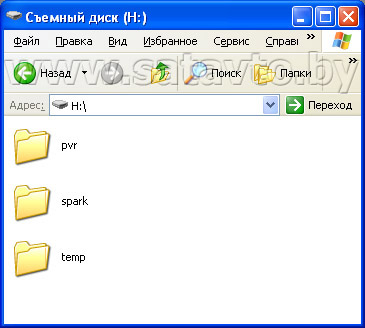
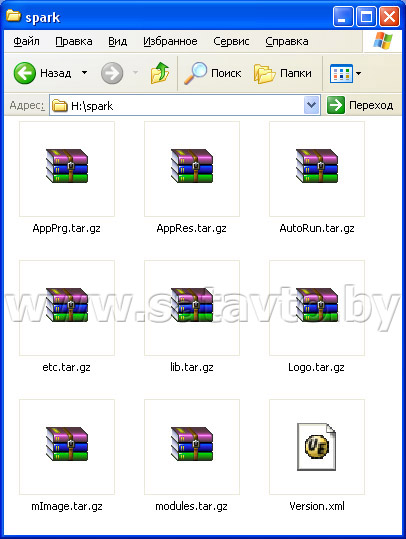 Далее необходимо выключить приемник с помощью тумблера на задней панели, подключить флэш-накопитель USB к порту USB и включить приемник. Следовательно, изображение будет обновлено в приемнике после загрузки.
Далее необходимо выключить приемник с помощью тумблера на задней панели, подключить флэш-накопитель USB к порту USB и включить приемник. Следовательно, изображение будет обновлено в приемнике после загрузки.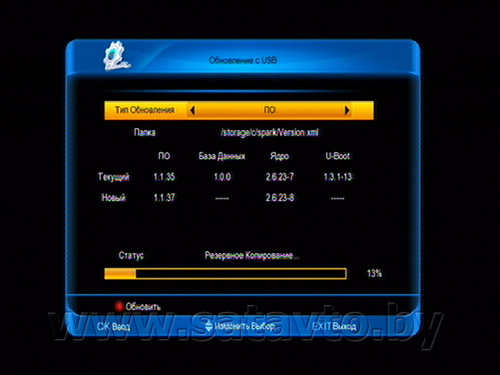
После завершения обновления образа приемник отобразит сообщение succ и перезагрузится.
! Во время обновления изображения запрещается выключать приемник, так как это может повредить программное обеспечение.
Настройка приемника GI S8120 и подключение его к компьютерной сети
Настройка приемника GI S8120 и подключение его к компьютерной сети
Самый простой способ подключения ресиверов к маршрутизатору или ADSL-модему — включить на них DHCP-сервер, чтобы маршрутизатор или модем автоматически определял необходимые параметры локальной сети. Для этого в сетевых настройках приемника укажите «DHCP». — " к ".
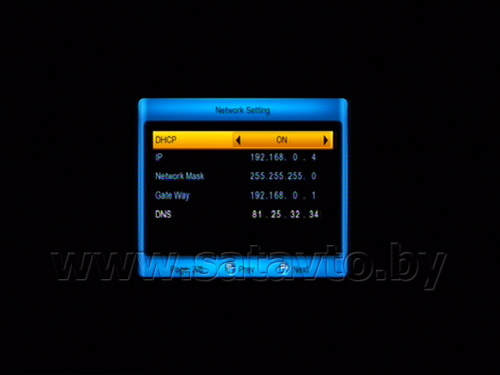
В противном случае, если вы не используете DHCP-сервер на маршрутизаторе или ADSL-модеме, или если вы не подключаете приемник к компьютеру, вы должны выбрать свободный IP-адрес из вашей локальной сети, который будет присвоен приемнику, и указать «DHCP». — "Выключено".
Затем мы вводим параметры локальной сети вручную: " IP" — Определяем IP-адрес приемника из вашей локальной сети, например — 192.168.0.4, этот адрес должен быть свободным и не использоваться никаким другим устройством, подключенным к вашей сети. "Маска сети" — введите маску подсети, в большинстве случаев используется — 255.255.255.0, но она может быть и другой; "Gate it" — IP-адрес маршрутизатора, ADSL-модема или компьютера, на котором настроено подключение к Интернету; «DNS» — введите необходимый IP-адрес DNS-сервера, используемого вашим интернет-провайдером.
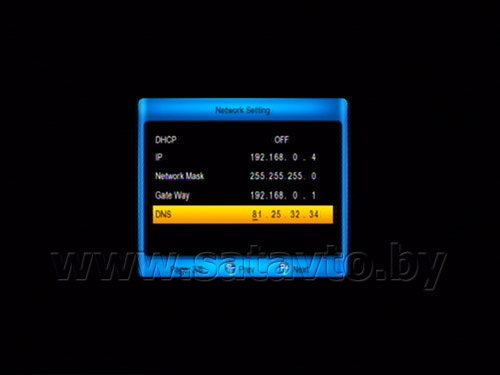
Когда настройки LAN установлены, необходимо нажать клавишу «page +», в результате чего приемник переключится на настройки видеовыхода. В котором вы можете установить: " Стандарт телевизора" — Выходное разрешение изображения — «480», «576», «720», » 1080i», «1080p» или «авто»; " Соотношение сторон экрана" — формат Экран телевизора — " 4:3" или «16: 9»;" Преобразование" — Позволяет задать тип преобразования изображения в режиме «IGNORE», «BRIEF BOX», «PAN_SCAN» или " комбинированный".
После этого нажимается клавиша» page + «, что заставляет трубку предложить сменить пароль. Пропустим этот пункт и нажмем клавишу «page +». Наконец, приемник попросит вас указать параметры конфигурации: " Message Auto Play" — Позволяет отображать сообщение, если вы указали — «Enable»; «Software Upgrade Information» — Позволяет подписаться на обновления программного обеспечения, если вы указали — «Enable»; " Notify Video Upgrade" ; — Включает обновление видео, когда вы указываете — «Включить»; "Рейтинг зрителей" — Когда вы выбираете — "Вкл. "Сервис видеоклипов" — Когда вы выбираете «Вкл.», вы можете воспроизводить служебные видеоклипы.
Затем нажмите кнопку» page + «, которая переключит приемник в режим отображения ТВ-каналов.
Если вам необходимо внести изменения в описанные выше настройки приемника, их можно сделать через меню приемника. Настройки языка находятся на ПУТИ «Система / Общие настройки / Выбор языка». Настройки времени — «Система / Основные настройки / Настройки времени». Настройки компьютерной сети — «Система / Настройки сети / Конфигурация IP». Настройки видеовыхода — «Система / Основные настройки / Настройки A / V». Изменить пароль — «Система / Общие настройки / Родительский контроль».
Установка эмулятора MGCamd
Теперь самый оптимальный эмулятор для просмотра зашифрованных каналов кардшаринг MGCamd на приемнике GI S8120 составляет 1.35. Что дает softcam. Для открытия определенных зашифрованных каналов с помощью доступных ключей, указанных в файле ключей.
Рассмотрим подробнее установку эмулятора mgcamd 1.35 для стандартного программного обеспечения ресиверов. Сначала необходимо убедиться, что Support-CONAX отключен в приемнике. Для этого выбираем в меню & quot-Система"- -& gt; & quot-Основные настройки& quot; -& gt; & quot-Условный доступ& quot ;;
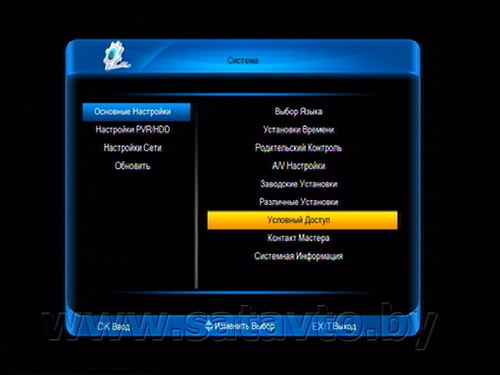
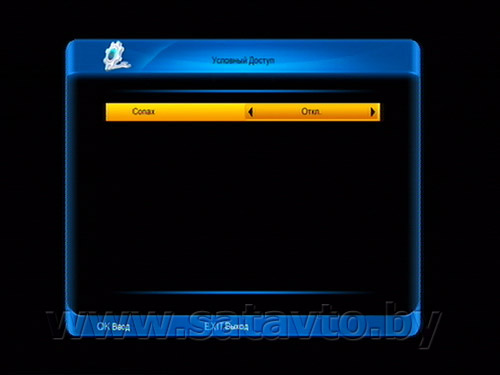
И проверяем, задано ли значение строки & quot;conax" — & quot; & quot; если значение выбрано — & quot; разрешить& quot;, то нужно его изменить и нажать кнопку & quot; Exit& quot; для завершения.
Далее необходимо установить эмулятор mgcamd 1.35 с конфигурационными файлами на ресивер. Для этого необходимо извлечь папку plugin с ее содержимым из папки Plugin for gi_s8120 / amiko alien 8900 — Мои документы — Каталог файлов — НТВ+ -Share в корневой каталог флеш-накопителя, отформатированного в файловой системе FAT32.
Затем подключите USB-накопитель к USB-порту выключенного ресивера, включите его тумблером, и при загрузке ресивера вам будет предложено установить плагин. Для этого необходимо выбрать вариант ответа «Да» и нажать кнопку «OK» на пульте дистанционного управления.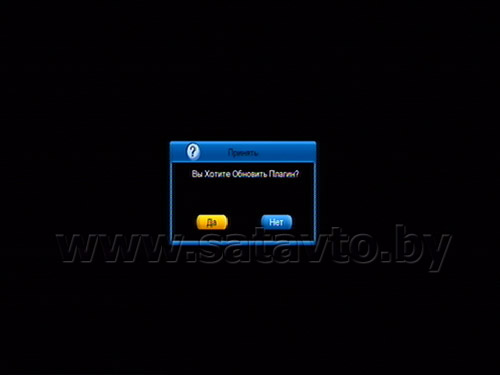 После завершения установки эмулятора приемник перезагружается и готов к дальнейшим настройкам.
После завершения установки эмулятора приемник перезагружается и готов к дальнейшим настройкам.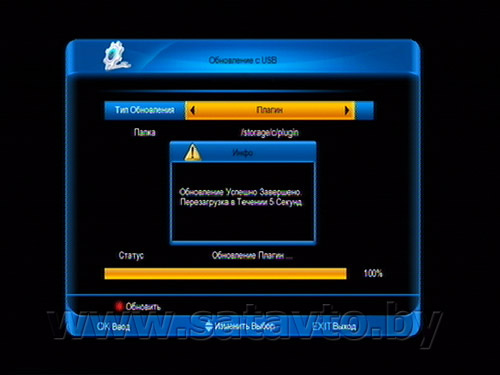
Настройка кардшаринга Через эмулятор mgcamd
После установки необходимого эмулятора MGCamd в ресивер, вы можете перейти непосредственно к настройкам кардшаринга . Для этого необходимо подключить приемник GI S8120 к Интернету и получить от сервера действительные параметры кардшаринга Чтобы открыть некоторые пакеты.
Для настройки кардшаринга Используя протокол newcamd, необходимо использовать newcamd. необходимо отредактировать параметры, указанные в файле list, который находится в папке ресивера / var / keys (или / root / plugin / var / keys). Для редактирования всех файлов следует использовать редактор (например, UltraEdit), который понимает окончания строк и возвраты каретки в файлах Linux или из программы Total Commander.
Стандартная новая камера. файл list содержит следующие строки: CWS_KEEPALIVE = 300 CWS_INCOMING_PORT = 21000 CWS = Server-IP Server port account password 01 02 03 04 05 06 07 08 09 10 11 12 13 14 Wan.
Первая строк а-CWS_KEEPALIVE определяет время в секундах, через которое эмулятор MGCamd проверяет соединение с сервером. кардшаринга На портах, указанных в настройках. Используется при использовании маршрутизатора nat, который отключает пассивные соединения, или при открытии зашифрованных каналов после изменения с открытых. Вторая строка cws_incoming_port указывает порт для прослушивания входящих соединений от сервера, эту строку можно опустить. Далее в строке CWS записываются параметры сервера кардшаринга , чтобы открыть конкретный пакет. Вместо IP-адреса сервера необходимо зарегистрировать фактический IP-адрес или адрес домена сервера. кардшаринга , Далее порт сервера — следует порт сервера, вместо него мы определяем рабочий для конкретного пакета канала, далее логин и пароль — следует пароль аккаунта, который мы также корректируем на правильный, далее показывается des key — 01 02 03 04 05 06 07 08 09 10 11 12 13 14, который также заменяем при необходимости и наконец-van, который в большинстве случаев не влияет на работу кардшаринга однако, используется только при использовании протокола camdcmd. В нашем случае строка для открытия определенного пакета канала выглядит следующим образом: CWS_KEEPALIVE = 300 CWS_INCOMING_PORT = 21000 CWS = Пароль для входа в порт сервера 01 02 03 04 05 06 07 08 09 10 11 12 13 14.
Если для открытия нескольких пакетов каналов используется более одного порта, следует добавить дополнительные строки с указанием используемого порта, например: CWS = vipshara2 . mine. nu 5000 login password 01 02 03 04 05 06 07 08 09 10 11 12 13 14 CWS = vipshara2 . mine. nu 5001 login password 01 02 03 04 05 06 07 08 09 10 11 12 13 14
Если используемые порты в порядке, их можно записать в одну строку: CWS_MULTIPLE = vipshara2. mine. nu 5000: 5032 логин пароль 01 02 03 04 05 06 07 08 09 10 11 12 13 14
Далее рассмотрим использование файлов: список приоритетов, игнорирование. Перечислите и замените. Списки расположены в папке / var / keys и ускоряют открытие зашифрованных каналов при наличии значительного количества различных идентификаторов каналов. Для локального сервера кардшаринга Эти файлы содержат текущие данные и не нуждаются в редактировании. Редактирование требуется только в том случае, если вы используете другой сервер кардшаринга или изменение производится. Первый список приоритетов файла используется для указания идентификаторов, через которые открываются каналы. Например, для пакета НТВ+ мы используем два идентификатора 023700 и 030600, в этом случае в файл следует записать две строки: V:< 02 37 00 >V:< 03 06 00 >Где буква V означает используемую кодировку — Viaccess, 023700 — идентификатор для открытия каналов НТВ+ в стандартном SD разрешении, на некоторых серверах дополнительно может использоваться идентификатор 040600 для открытия украинских каналов, 030600 — идентификатор для открытия каналов НТВ+ в высоком HD разрешении.
Если используются другие кодировки, строки записываются в следующем формате
Для кодирования Dre-Crypt вы должны написать следующее: X:< 4a e1 >Где-X используется для кодировки Dre-Crypt, а-4ae1 используется дл я-caid.
Чтобы закодировать Irdeto, вы должны написать: I:< 00 01 >Гд е-I используется для кодировки Irdeto, а 0001 дл я-chid.
Для кодирования Seka (mediagard) необходимо записать: s:< 00 84 >Где — S означает кодировку Seca (mediagard), а 0084 — идентификатор.
Для кодирования NDS (videogard) необходимо написать: X:< 09 0F >Где-X используется для кодирования NDS (видеогард), а-caid для 090F.
Для кодирования Nagarvision вы должны написать следующее: X:< 18 10 >Где-X используется для кодировки Nagarvision, а-caid для 1810.
Второй файл игнорировать. Список, содержит все идентификаторы операторов, которые не используются для отображения каналов: V:< 04 06 00 >V:< 04 06 10 >V:< 04 06 20 >V:
Конфигурационный файл mg_cfg с настройками эмулятора mgcamd должен выглядеть следующим образом: M:< 00 >C:< 00 >A:< 00 >Ю:< 01 >Модель: 0x12c0T:< 00 >G:< 01 >N:< 07 >5 15 КАРАТ:< 05 >Q:< 300 >P:< 02 >O:< 00 >Корневой Нюкс с:< 03 >модель: 8080l:< 02 >192.168.0.2514 /tmp/mgcamd. log e:< 15 >H:< 07 >R:< 00 >D:< 16 >B.:
Все необходимые настройки конфигурационного файла делаются для того, чтобы видеть сквозь шар, для этого приемник должен быть перезагружен, приемник сначала переводится в дежурную операционную с пульта, а затем выключает бэкболлер сзади Приемник принимается в обратном порядке
При запуске приемника выберите в меню пункт «Plugin» и нажмите клавишу «OK».
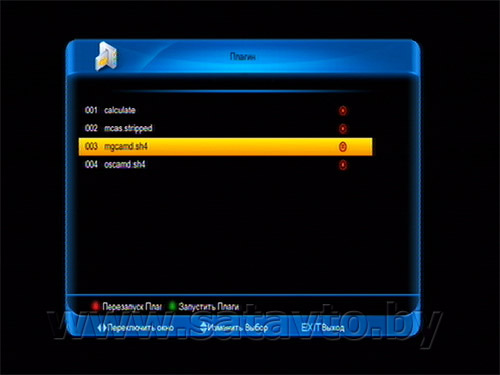
Затем нажмите " mgcamd. sh4" и кнопку «OK» для запуска эмулятора. Поэтому при запуске эмулятора напротив его названия появится зеленый кружок.
 В результате вам придется открыть каналы, для которых вы задали параметры сервера кардшаринга .
В результате вам придется открыть каналы, для которых вы задали параметры сервера кардшаринга .
Как настроить gi s8120
④8120 Наиболее оптимальным эмулятором для отображения кодированных каналов на приемнике является Microfluidic 1.35, который вы используете как софткам. Условные обозначения в K-файле позволяют открывать определенные кодированные каналы с помощью доступных клавиш
Рассмотрим подробнее установку эмулятора 1.35 эмулятор для стандартного ПО для ресивера Сначала нужно убедиться, что в ресивере отключена поддержка — ⑦ Для этого выбираем в меню «Система» -&❶; «Основные настройки» -&❶; «Условный доступ».
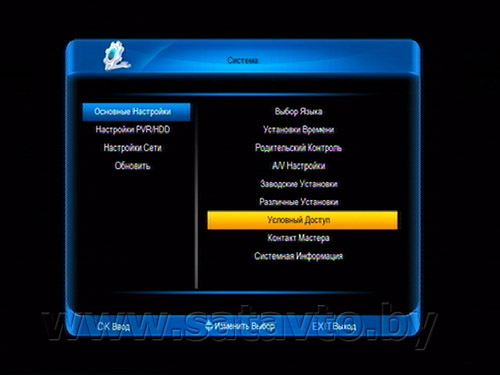
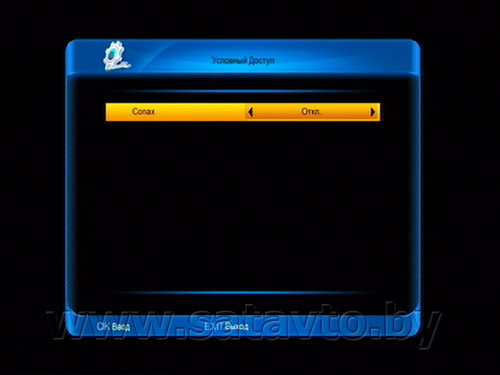
И проверяем, отображается ли в строке «ConX» значение — «OB», если выбрано значение — «Resolution», то необходимо изменить его и нажать кнопку «Exit» для выхода.
Далее необходимо установить эмулятор mgcamd 1.35 с конфигурационными файлами на ресивер. Для этого необходимо извлечь папку plugin с ее содержимым в корневой каталог флеш-накопителя, отформатированного в файловой системе FAT32.
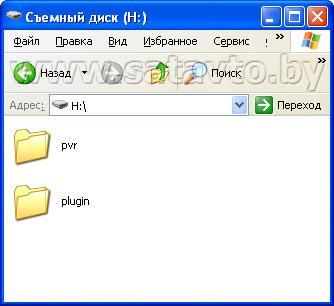
Затем подключите флешку к USB порту Выключите, включите его тумблером и когда приемник загрузится, он предложит установить плагин Для этого нужно выбрать опцию «Да» и нажать кнопку «ОК» на пульте дистанционного управления
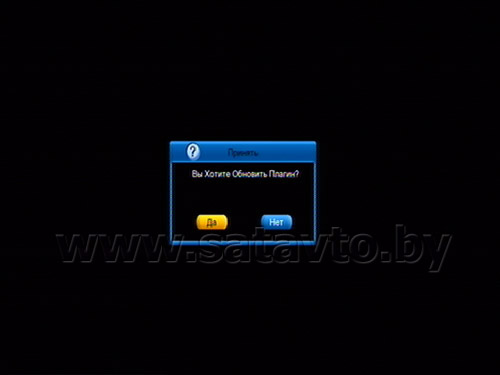
После завершения установки эмулятора приемник перезагружается и готов к дальнейшим настройкам.
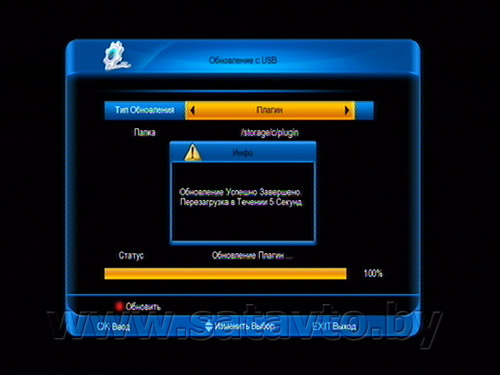
При загрузке ресивер будет предлагать установить плагин снова и снова, в этом случае просто отвечаем «Нет», дожидаемся полного запуска ресивера, затем нажимаем кнопку » ⑦ » для безопасного извлечения устройства и ④ Извлекаем флешку из порта ресивера
Далее необходимо зайти на приемник с помощью FTP-клиента, так как используется логин — root, пароль — root. И было бы обнадеживающим, если бы в файле / var / mg_cfg были указаны следующие параметры: G: G: G: G: G: G:< 01 >И Б:< 11 >В противном случае при использовании ④-протокола возникнут дополнительные проблемы при отображении кодированных каналов
Установка эмулятора ❶.
④ Требуется в приемнике После установки эмулятора можно сразу перейти к настройкам Для этого необходимо подключить приемник ④8120 к Интернету и иметь действительные параметры от сервера для открытия некоторых пакетов
❶ Чтобы настроить протокол,❶. Список файла Ma определяется мапендо редактируется совместно требованиями налогового года, который находится в папке/ var /keys (это папка/root/plugin/var/keys), MA в акуле в США. Для редактирования всех файлов необходимо использовать редактор (например, UltraEdit), который понимает символы в конце строки и переводит каретку, используемую в файлах Linux
Стандартная новая камера. файл list содержит следующие строки: CWS_KEEPALIVE = 300 CWS_INCOMING_PORT = 21000 CWS = Server-IP Server port account password 01 02 03 04 05 06 07 08 09 10 11 12 13 14 Wan.
Первая строка — BODYB_ ❶ задает время в секундах, через которое ❶ проверяет соединение с сервером через порт, указанный в настройках эмулятора Используется при использовании маршрутизатора Nat, который отключает пассивные соединения, или при открытии шифрованных каналов после переключения с открытых Вторая строка BODYBUID_BUID_ задает порт для прослушивания входящего соединения с сервером. Эта строка также может быть опущена в строке CWS. Параметры сервера прописываются для открытия некоторых пакетов Вместо IP сервера нужно прописать реальный IP или адрес домена сервера, затем порт сервера — порт сервера, на котором мы прописываем рабочий для конкретного канала пакет, затем логин и пароль — пароль аккаунта , которые мы также исправляем на правильные, затем показывается ключ des — 01 02 03 04 05 06 07 08 09 10 11 12 13 14, который также меняется при необходимости и в конце следует — Wan, который в большинстве случаев не влияет на работу и используется только при использовании протокола camdcmd Наши проблемы, Ma, специфичны и занимают место, где находится последняя строка в Digi: CWS_KEEPALIVE = 300 CWS_INCOMING_PORT = 21000 CWS = 194. 87.107.43 4000 логин пароль 01 02 03 04 05 06 07 08 09 10 11 12 13 14
Если для открытия нескольких пакетов каналов используется более одного порта, необходимо добавить дополнительные строки с указанием используемого порта, например: ❶ = 194.87.107.43 4000 логин пароль 01 02 03 04 05 06 07 08 09 10 11 12 13 14 ❶ = 194.87.107.43 4001 логин пароль 01 02 03 04 05 06 07 08 09 10 11 12 13 14 CWS = 194.87.107.43 4002 логин пароль 01 02 03 04 05 06 07 08 09 10 11 12 13 14 в одну строку: LIFESTYLE_ ❶ = 194.87 .107.43 4000: 4002 логин пароль 01 02 03 04 05 06 07 08 09 10 11 12 13 14
Далее рассмотрим использование файлов: Priority List, Ignore List и Replace List, расположенные в папке / ❶ / ❶ и ускоряющие открытие зашифрованных каналов при наличии значительного количества различных идентификаторов Channels Для локальных серверов эти файлы содержат текущие данные и не нуждаются в редактировании Редактирование требуется только в случае необходимости, если вы используете другой сервер или были внесены изменения Первый файл список приоритетов используется для указания идентификаторов, через которые открываются каналы Конфигурационный файл ④_ ❶ с настройками эмулятора должен выглядеть следующим образом:
После выполнения всех необходимых настроек конфигурационных файлов для дисплея необходимо перезапустить ресивер Для этого ресивер сначала переводится в режим ожидания с помощью пульта дистанционного управления, а затем выключается задним тумблером Включение ресивера производится в обратном порядке
При запуске приемника выберите в меню пункт «Plugin» и нажмите клавишу «OK».
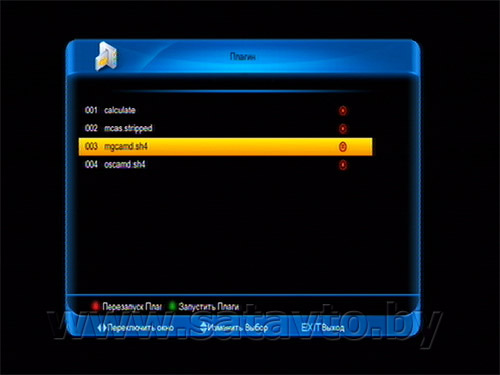
Далее выберите строку «❶. bodyb4 » и нажмите клавишу «OK» для запуска эмулятора Когда эмулятор будет запущен, перед его названием появится зеленый кружок

В результате каналы, для которых вы зарегистрировали параметры сервера, должны быть затем открыты
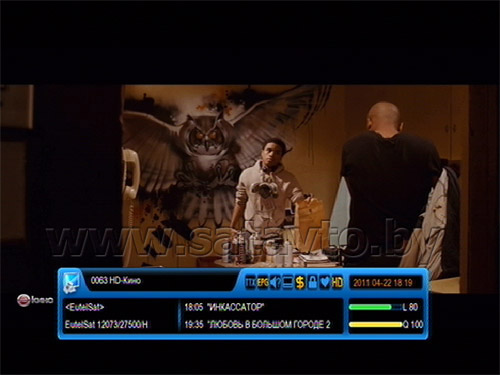
Если вы хотите открывать каналы с помощью эмулятора MGCamd, используя доступные для них ключи, вам нужен SoftCam. Ключи и авторолл. Файлы ключей должны быть загружены с новыми ключами и помещены в папку / var / keys, а затем назначены права доступа. Для файлов-644. эти файлы доступны для загрузки почти на каждом спутниковом appload.
Иногда при просмотре каналов изображение может зависать, что может быть связано с проблемами на сервере или ошибкой в интернете, с одной стороны, и неполадками в эмуляторе ресивера, с другой. Чтобы определить возникшую проблему, необходимо очистить и проанализировать журнал работы эмулятора или предоставить его администратору сервера для выяснения причин.
Чтобы очистить журналы эмулятора MGCamd, необходимо сначала внести изменения в конфигурационный файл mg_cfg. За опцию протокола в этом файле отвечает строковый параметр-L, который поддерживает следующие значения, а также их количество: 00 — протокол отключен 01 — трансляция протокола в сеть по протоколу UDP 02 — вывод протокола через консоль 04 — вывод протокола в указанный файл. При таком варианте его необходимо своевременно удалять, так как он постоянно увеличивается + IP udp порт log filename Если несколько параметров объединены, то необходимо указать только их количество 05=01+04.
Для последующего приема и анализа на компьютере лучше всего использовать передачу журнала по сети. В этом случае вы должны записать эту строку в файл mg_cfg: L:< 01 >192.168.0.2 514, где: 192.168.0.2 — IP-адрес вашего компьютера, а 514 — номер порта.
Как настроить шару на Gi S8120. Плагин MGCamd.
Осторожно. Использование эмуляторов для пиратов запрещено. Данная инструкция предназначена только для демонстрации возможностей приемника, ее использование противоречит закону и карается в соответствии с Уголовным кодексом Российской Федерации.
Вы выполняете все операции со своим приемником на свой страх и риск, и никто, кроме вас, не несет ответственности за работу вашего приемника.
MGCamd — это, безусловно, самый популярный клиент CS для приемников Linux.
Шаги по установке пуль на ствольную коробку:
Подключите приемник к компьютеру через FTP.
Установка плагинов
Скачайте архив с плагинами. Вы можете скачать его здесь: http://dvbsw. ru/.
Распакуйте файл на USB-накопитель (флеш-накопитель или HDD) в корневой каталог. Чтобы начать установку плагина, нажмите на «Files media». X: \plugin\var \(несколько разных папок в папке var)».
Подключите USB-накопитель к приемнику и подождите около минуты….. Появится сообщение с вопросом: » Установить плагины или нет», выберите «Да», появится индикатор хода процесса, подождите некоторое время. После установки плагина спутниковый ресивер автоматически перезапускается. После перезапуска вам снова будет предложено установить плагины — выберите «Нет», отсоедините USB-устройство и затем можете удалить созданную папку «Plug-ins». Если он подключен к устройству флэш-памяти USB. На этом установка плагина завершена. Запускать плагин пока не нужно.
Подключите приемник к компьютеру через FTP.
Важным шагом в знакомстве с приемником является система управления на базе Linux. Благодаря этому соединению можно внести множество изменений, но из-за неточности и незнания возможно повреждение приемника.
Механизм подключения прост. Для этого нам необходимо:
Подключите компьютер к приемнику через порт LAN, вам понадобится кабель с разъемами RJ-45 (PatchCort). Один конец мы подключаем к компьютеру, другой — непосредственно к спутниковому приемнику или через свитчер.
Далее устанавливаем IP-адрес в сетевой карте компьютера, например 192.168.0.1,
Заходим в настройки приемника « Главное меню» -> «Система» -> «Настройки сети» ->Проверьте «IP конфигурацию» и IP адрес, назначенный приемнику. Например: «192.168.0.72» (у вас могут быть и другие). Если все настройки на этой странице равны 0.0.0.0 — попробуйте включить и выключить параметр DHCP. Если настройки не назначены, проверьте правильность подключения компьютера к ресиверу. Возможно, DHCP не работает на вашем компьютере, и вам придется установить IP-адрес вручную. Этот адрес должен быть введен на вашем компьютере в FTP-клиенте для подключения к спутниковому ресиверу.
Далее нам понадобится FTP-клиент, например, Windows Commander имеет встроенный FTP-клиент. Ниже приведены скриншоты на примере англоязычной версии. Приходите, как показано на картинке:
Затем появится диалоговое окно, в котором нужно убрать «галочку», установленную по умолчанию.
В этом окне введите IP-адрес вашего спутникового ресивера, в моем случае 192.168.0.72 — адрес вводится без пробелов через точку (не запятую)!
Нажимаем OK, если все сделали правильно, после этого предлагается ввести имя пользователя, по умолчанию цветовод — «root», нажимаем OK, предлагается ввести пароль, пароль тот же — «root».
Через некоторое время откроется окно с файлами, имеющимися на получателе, как показано на следующем рисунке:
В моем случае слева — приемник, справа — компьютер.
Настройка плагина
Для простой настройки шаров необходимо настроить всего два файла:
Список Neuecamd। находится в корне / plugin / var / keys /
Mgcamd।-Next-location в root / plugin / bin.
Не обращайте внимания. Список и приоритет. Список — Эти файлы используются для уменьшения скорости открытия каналов при возникновении такой проблемы.
Замок. ключ и авторолик. Файлы, используемые плагином для части эмуляции клавиш.
Ниже мы подробно рассмотрим настройки этих файлов.
Newcamd.list
В этом файле задаются параметры круговой настройки: Адрес, Логин, Пароль, Порты подключенного пакета.
«CWS_KEEPALIVE = 300» устанавливает время в секундах, в течение которого эмулятор MGCAMD проверяет соединение с сервером. кардшаринга В соответствии с портами, установленными в настройках. Используется при использовании маршрутизатора, который отключает пассивные соединения, или при открытии кодированных каналов после смены их на открытые. Обычно эту строку не нужно изменять.
«Cws_incoming_port» задает порт для прослушивания входящих соединений от сервера, эту строку можно уменьшить.
«CWS = IP (DNS) порт пользователя пароль 01 02 03 04 05 06 08 09 10 12 13 14 LAN Cardwell»
Соединительная линия карты, передающей сферическую полосу, где IP-сервер (DNS) является адресом, необходимо написать сферический сервер, порт — порт — сферический танкер, IP-адрес, предоставленный пользователем или DNS-адрес. Сферический и сферический это имя пользователя, сферический пароль, 02 03 04 05 06 07 08 09 10 11 12 13 14 — стандартные дескии, могут отличаться, круговой и в конце карты LAN указаны товары, которые в большинстве случаев не влияют на работу. кардшаринга И используется только при использовании протокола CAMDCMD.
Прогнозируемые просмотры для NewCamd:
Cws = 87.118.118.143 4013 Ваш _ _ логин Ваш _ пароль 01 02 03 04 05 06 08 09 10 11 12 13 14 14
Если для открытия нескольких пакетов каналов используется более одного порта, необходимо добавить дополнительные строки с указанием используемого порта, например: ❶ = 194.87.107.43 4000 логин пароль 01 02 03 04 05 06 07 08 09 10 11 12 13 14 ❶ = 194.87.107.43 4001 логин пароль 01 02 03 04 05 06 07 08 09 10 11 12 13 14 CWS = 194.87.107.43 4002 логин пароль 01 02 03 04 05 06 07 08 09 10 11 12 13 14 в одну строку: LIFESTYLE_ ❶ = 194.87 .107.43 4000: 4002 логин пароль 01 02 03 04 05 06 07 08 09 10 11 12 13 14
Мы настроили этот файл. Выключите его и сохраните сдачу.
Внимание. Все параметры указываются через разницу, нет необходимости ставить запятые и другие символы. Верхние 2A параметры (cws_keepalive = 300 cws_incoming_port = 21000) по умолчанию, оставьте их без изменений.
Изменения в MG_CFG теперь анализируют основной файл конфигурации MG_CFG. Этот файл уже должен находиться в папке /var /Keys, когда вы вставляете микропрограмму NLB. Каждая строка, начинающаяся с символа # в E-tower, является комментарием, предназначенным только для вас. Программа игнорирует эти строки. Параметры, считываемые программой, начинаются в следующем виде: буквы:< цифра >Дополнительные параметры буквы означают специальный параметр, как описано ниже. Число означает одно из возможных значений параметра. Дополнительные параметры должны присутствовать только в случае необходимости. Вот пример перевода этого файла на русский язык (плюс мои комментарии):
# Показать связь с EMM. Выберите одно из трех значений: # 00
# Показать сообщения ECM # Показать сообщения ESM. Выберите одно из трех значений: # 00 ничего не показывает # 01 нормальный режим: показывает PID и декодированный ECM и CW # 02 детальный режим: показывает все, включая весь дамп памяти # лучше посмотреть, так сразу работает, работает # делиться или нет, поэтому включаем нормальный режим: C:
# Автоматическое обновление AU. Выберите одно из четырех:
# Обновить ключ. Вы должны выбрать 2 параметра, поэтому обновите 01/02 плюс 04 # 01 только новый ключ # 02 Обновите все ключи (для проверки PMK) U:
# папка с файлами конфигурации (softcam, autoroll, ignore/priority) # 00 файлы в папке /var /keys # 01 файлы в /tmp # здесь нужно 00: t: t: t: t: t: t: t: t: t: t: t: t: t: t: t: t: t: t: t: t: t: t: t: Т: Т: Т: Т: Т: Т: Т: Т: Т: Т: Т: Т: Т: Т: Т: Т: Т: Т: Т: Т: Т: Т: Т: Т: Т: Т: Т: Т: Т: Т: Т: Т: Т: Т: Т: Т: Т: Т: Т: Т: Т: Т: Т: Т: Т: Т: Т:
# Сетевой протокол для совместного использования. # Вы можете выбрать некоторые значения, сделав индивидуальный выбор. # 00 Сеть отсутствует (обмен не ожидается) # 01 Клиент Newcamd # 02 Клиент Radegast # 04 Клиент CAMD3 # 08 Клиент GBOX # как говорится, стандарт отечественной индустрии, NEWCAMD: G: G: G । । ।
Повторные попытки при работе с сетью Очень важный параметр Вы можете выбрать некоторые значения, сделав личный выбор. — # 00 не повторять запрос # 01 повторять каждый новый ❶ # 02 повторять попытку присоединиться к ранее недоступному серверу shredded server: # или делает несоответствующий запрос к серверу после⑦, # ИЛИ если от сервера не получен ответ в течение двух секунд # Число bodybuidenand указывается как дополнительный параметр # # Это самый важный параметр в этом файле. # Рекомендую установить все параметры # 01 + 02 + 04 , то есть их сумма = 07. Дополнительные параметры # xx, yy проверяют, есть ли форма Марии, ваша 5-я в запросе для 15-й. Ноябрь, второй из красных в течение последнего: n: n: n: n: n: n: n: n: n: n: n: n: n: n: n: n: n: n: n: n: n: n: n: n: n: n: n: n: n: n: n: n: n: n: n: n: n: n: n: n: n: n::< 07 >следующий
Значения в секундах для времени запроса сети. — # Установите 2 секунды, так как обычно сервер должен отвечать # очень быстро Если сервер не отвечает в течение этого времени, поищите предыдущий # параметр «n» A:
# Пытайтесь связаться с «мертвым» сервером каждые 10 секунд Q:
# Желательно с протоколом (пусть режимы перейдут на изображение) # 00 GBOX, NEWCAMD, RADEGAST, CAMD3 # 01 CAMD3, RADEGAST, NEWCAMD, GBOX # 02 NEWCAMD, CAMD3, GBOX, RADEGAST # Гарантия NewCAMD Мари Интересы Ирландии, Островной вооруженный конфликт Чувство Да здравствует мир, MA, Область хай в. : P:
# Разновидности экранного интерфейса: # 00 На экране нет меню # 01 Neutrino # 02 ❶ # 03 ❶ # + Имя пароля (как дополнительный параметр для авторизации) # Нам не нужно делать все это Это для DreamBox: O:< 00 >Имя пользователя Пароль
# Что отображать в экранном меню: # 01 ❶ # 02 о шаровой сети # 04 показать «неочищенный канал» / «не могу открыть» # 08 для меню экрана ❶ # + показать веб-порт:< 03 >8080
# параметры для файлов журнала, можно выбрать столько параметров, сколько④: # 00 вести журнал по сети # 01 не вести журнал (согласно ④ # 02 вести журнал # 04 все время в файле журнала, и поэтому он может забить # всю память — придется чистить его вручную) # # # дополнительные параметры: IP-адрес + UDP-порт + имя файла журнала для сетевого журнала # # Это очень важная опция, которую нужно делать сразу или не сразу, как положено Самое правильное — это # журнал по сети Этот процесс более подробно описан здесь Вам нужно указать # ❶ адрес вашего обычного компьютера в локальной сети, ④ порт, который обычно должен быть # 514 и # имя файла где-нибудь, в любом месте, если вы хотите активировать файл журнала на самом приемнике, например. например, в папке / ⑦ для активации журнала на приемнике # Вы должны изменить имя файла, если хотите активировать файл журнала на приемнике< 01 >На сайте< 04 >Или< 05 >: # L:< 02 >192.168.0.1 514 /tmp/mgcamd. log.
# Кэш ECM (в секундах) # Каждая запись в кэше имеет 28 байт, поэтому 24 часа кэша занимают 240-400 КБ памяти # Может быть экономически выгодно не связываться с картой обмена # Если у вас есть записанный контент с кодом, это больше теория, чем практика, хотя я так и не понял, как записывать кодированный контент для последующего декодирования # E:
# Поймать? Значения могут представлять собой нечто в виде суммы следующих величин: # 00 кэширование # 01 поймать ECM Закрыть PID и сохранить их в файле / ❶ /bodyb_❶.❶ # 02 запасти кэш ECM и запомнить значение для карты, доступной в сети # 04 запасти на столько секунд, сколько указано в опции «e» над кэшем EMM, чтобы не отправлять повторно тот же EMM # Важность этого довольно мала, но мы включим все типы кэша для каждого пожарного: H: H: H: H: H: H: H: H: H: H: H: H: H::
Снова прочитайте файлы конфигурации. — Параметр может иметь ряд следующих значений: # 00 Чтение всех файлов конфигурации только один раз при запуске ④ # 01 Чтение файлов при каждом изменении # 0 2 Чтение Softcam Чтение # 04 Softcam при изменении файла Ключевой файл, который изменил его, если это так # Поскольку конфигурация будет крайне редкой, мы установим 00: ⑦ :< 00 ># log file # 00 off (default) # 01 ECM # 02 EMM # 04 network ECM # 08 network EMM # 16 network login # 32 Olen information show statistics about loading memory and CPU every minute # 64 Add date and time of each record for each record Обычно вам не нужно включать эту опцию в журнал ## но ради интереса вы можете попробовать # Журнал содержит гораздо больше информации, чем обычный ④ :
# тип устройства # 00 авто # 01 ❶ 2 # 02 DreamBox # 03 тройной дракон # 04 новый взгляд # 05 открытая коробка B:< 12 >
После редактирования файла, нажмите на файл и появится окно с предложением сохранить изменения, затем выберите запись «Перезаписать» (перезаписать все необходимые изменения, еще необходимо установить необходимые атрибуты для файлов
Назначение прав файлам — установка атрибутов
Все файлы, необходимые для работы плагина, должны находиться в следующих папках и иметь соответствующие атрибуты:
Root / plugin / var / keys / mg _ cfg attribute = 644 — root / plugin / var / keys / newcamd настройки плагина проходят через часть файла для меня. Атрибут списка = 644-настройки сервера (пароль, логин, порт и т.д.). Атрибут списка = 644-root / plugin / ❶ / key / priority используется для ускорения переключения каналов Атрибут списка = 644- используется для ускорения переключения каналов.
Root / plugin / ❶ / ❶ attribute = 755 — сам плагин, исполняемый файл.
Необходимо, чтобы исполняемые файлы в папках bin имели атрибут «755», а файлы папки «key» — «644»».
Вы можете изменить атрибут файла следующим образом: Выберите файлы с помощью правой кнопки мыши, как показано на следующих рисунках:
Нажмите OK, все готово!
Запуск плагина и проверка работоспособности
Запускаете плагин mgcamd.sh4 «Главное меню» -> «Плагины» -> Выбираете плагин «mgcamd.sh4» ->Нажмите «OK», значок на плагине должен стать зеленым и начнется показ. Выйдите из меню Включите и выключите приемник с помощью тумблера на задней панели Если все было сделано правильно, все получится
Внимание. В то же время необходимо отключить следующие плагины: ❶ и OSCAMD. SH ❶. Плагины TAIW_DOWN2 и TAIW_DOWN4 могут работать в комбинации, не мешая друг другу.
Если не открываются после перезагрузки каналы, которые мы пытались расшарить, зайдите в «Главное меню -> Система -> Основные настройки ->Условный доступ», и убедитесь, что ❶ отключен, иначе выключите его, если он снова не работает, убедитесь, что подключение к Интернету правильно подключено, перейдя в главное меню, затем в область Интернета и, например,❶ если вы не попадаете сюда, приемник не имеет подключения к Интернету, и вам нужно настроить его При входе, проверьте все функции, описанные выше, правильность введения настроек рассылки, подписки на рассылку и при попытке открыть каналы, по которым распространяется подписка (попробуйте несколько каналов из пакета), проверьте правильность функций Как найдете ошибку — все получится